次の図のように、作った文書のバランスが悪い場合。
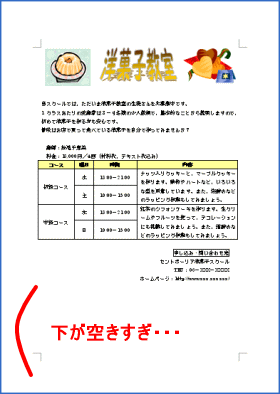
文字数と行数を調節すると、バランスのいい文書に仕上げることができます!
方法は簡単☆

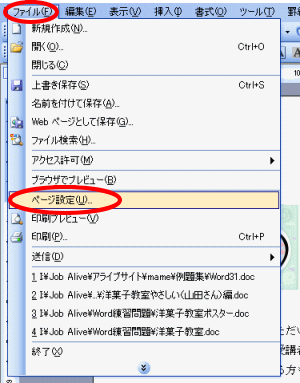
メニューバー「ファイル」→「ページ設定」をクリックします。
すると・・・

ページの設定ができるダイアログボックスが表示されました。
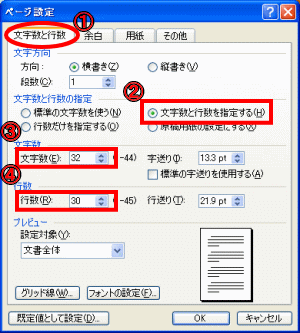
①「文字数と行数」のタブを選択します。
②「文字数と行数を指定する」のボタンを選択します。
③文字数を「32」にします。
④行数を「30」にします。
※今回は見本の文書に合わせた数値となっています。
文書によって、指定する文字数・行数は異なります。
すると・・・

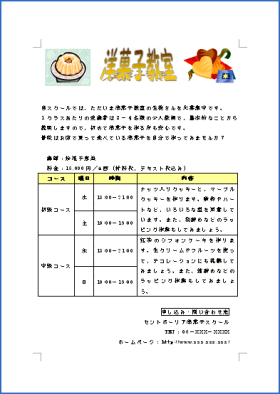
全体的にバランスのいい文書になりました!!
※逆に行数が足りないという場合は、
同じくページ設定にて文字数・行数を増やすと解消できます。
その場合、文字数・行数には限度があるので気をつけましょう。
↓この授業内容は?↓
「ビジネスパソコンコース Word基礎」
|
|